Gestire un server flessibile di Database di Azure per PostgreSQL tramite il portale di Azure
SI APPLICA A:  Database di Azure per PostgreSQL - Server flessibile
Database di Azure per PostgreSQL - Server flessibile
Questo articolo illustra come gestire l'istanza del server flessibile Database di Azure per PostgreSQL. Le attività di gestione comprendono la scalabilità di calcolo e archiviazione, la reimpostazione della password di amministrazione e la visualizzazione dei dettagli del server.
Accedere
Accedere al portale di Azure. Passare alla risorsa server flessibile Database di Azure per PostgreSQL nella portale di Azure.
Scalabilità di calcolo e archiviazione
Dopo la creazione del server, è possibile passare da un piano tariffario all'altro in base alle esigenze. È anche possibile aumentare o ridurre le prestazioni di calcolo e memoria aumentando o diminuendo i vCore.
Nota
L'archiviazione non può essere ridotta a un valore inferiore.
- Selezionare il server nel portale di Azure. Selezionare Calcolo e archiviazione, disponibile nella sezione Impostazioni .
- È possibile modificare il livello di calcolo , vCore, Archiviazione per aumentare le prestazioni del server usando un livello di calcolo superiore o aumentare le prestazioni all'interno dello stesso livello aumentando l'archiviazione o i vCore al valore desiderato.
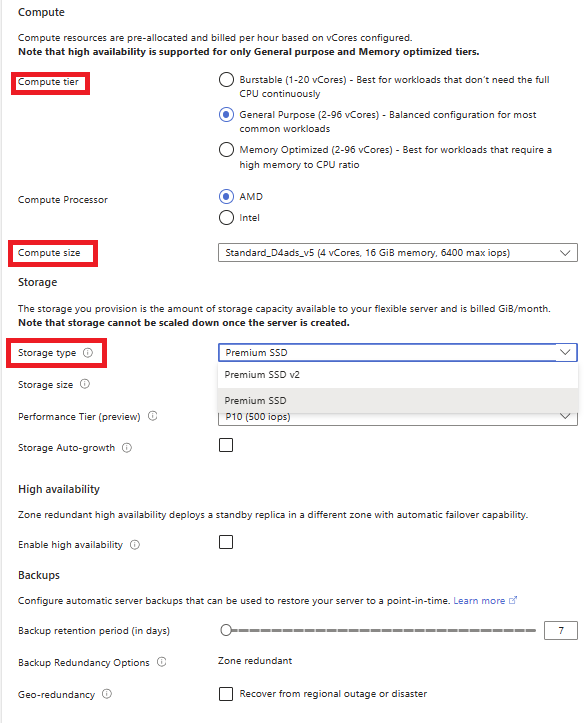
Importante
- Non è possibile ridurre l'archiviazione.
- Il ridimensionamento dei vCore causa un riavvio del server.
- Selezionare OK per salvare le modifiche.
Reimpostare la password amministratore
È possibile modificare la password del ruolo di amministratore usando il portale di Azure.
- Selezionare il server nel portale di Azure. Nella finestra Panoramica, selezionare Reimposta password.
- Immettere una nuova password e confermarla. La casella di testo illustra i requisiti di complessità delle password.
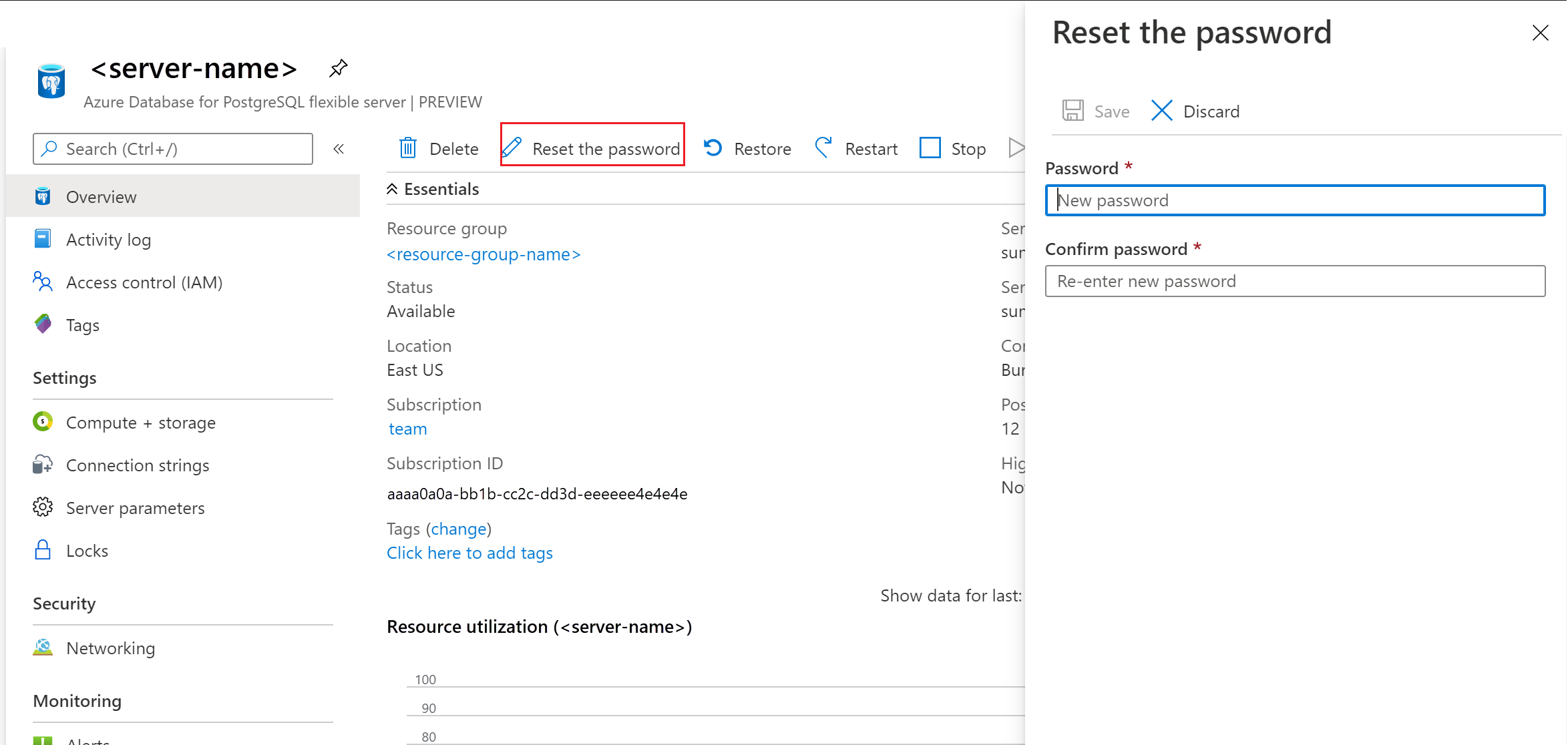
- Selezionare Salva per salvare la nuova password.
Eliminare un server
È possibile eliminare il server se non è più necessario.
Selezionare il server nel portale di Azure. Nella finestra Panoramica, selezionare Elimina.
Digitare il nome del server nella casella di input per confermare che si desidera eliminare il server.
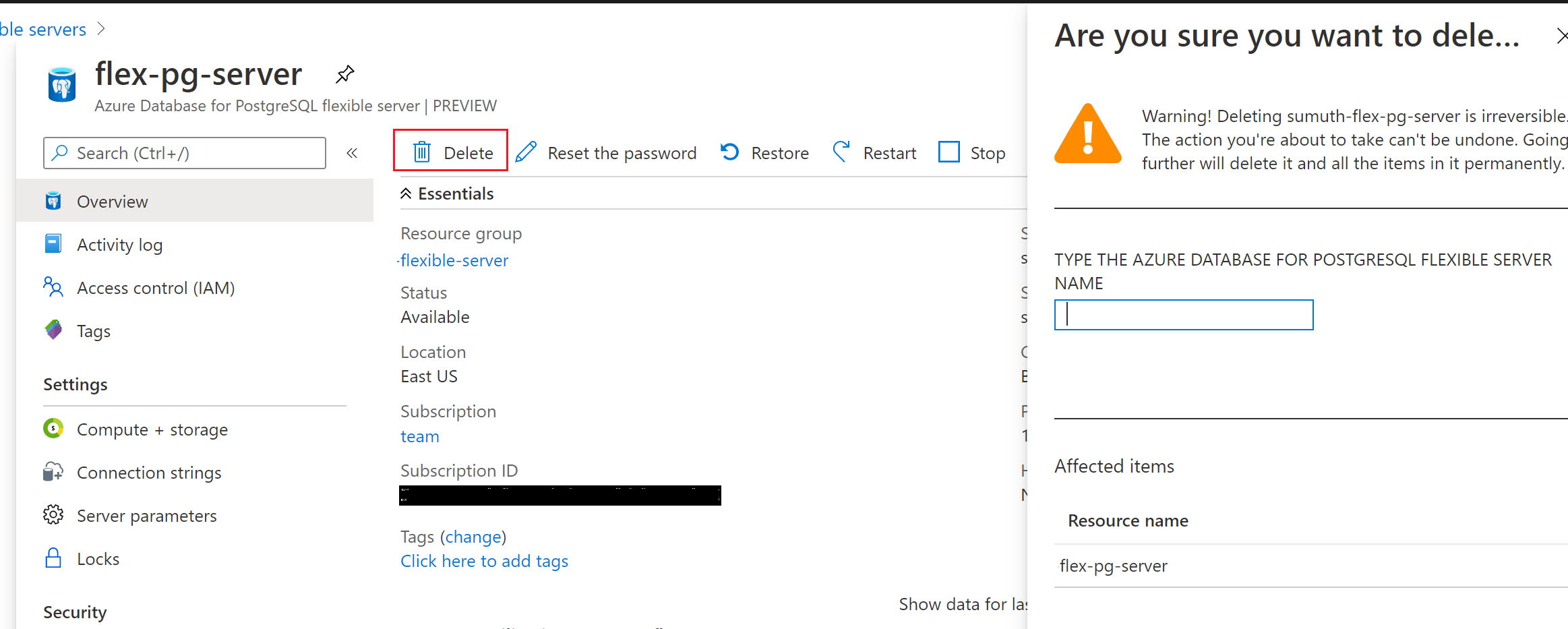
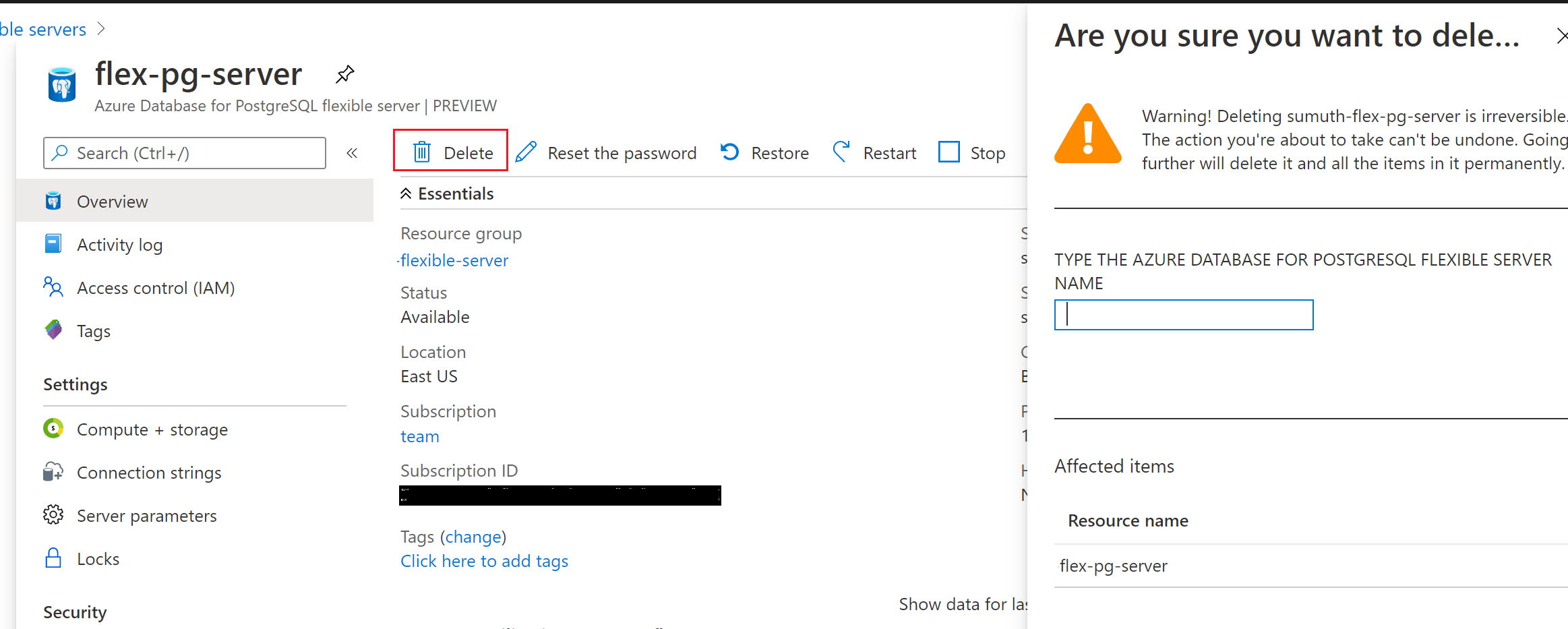
- Selezionare Elimina.